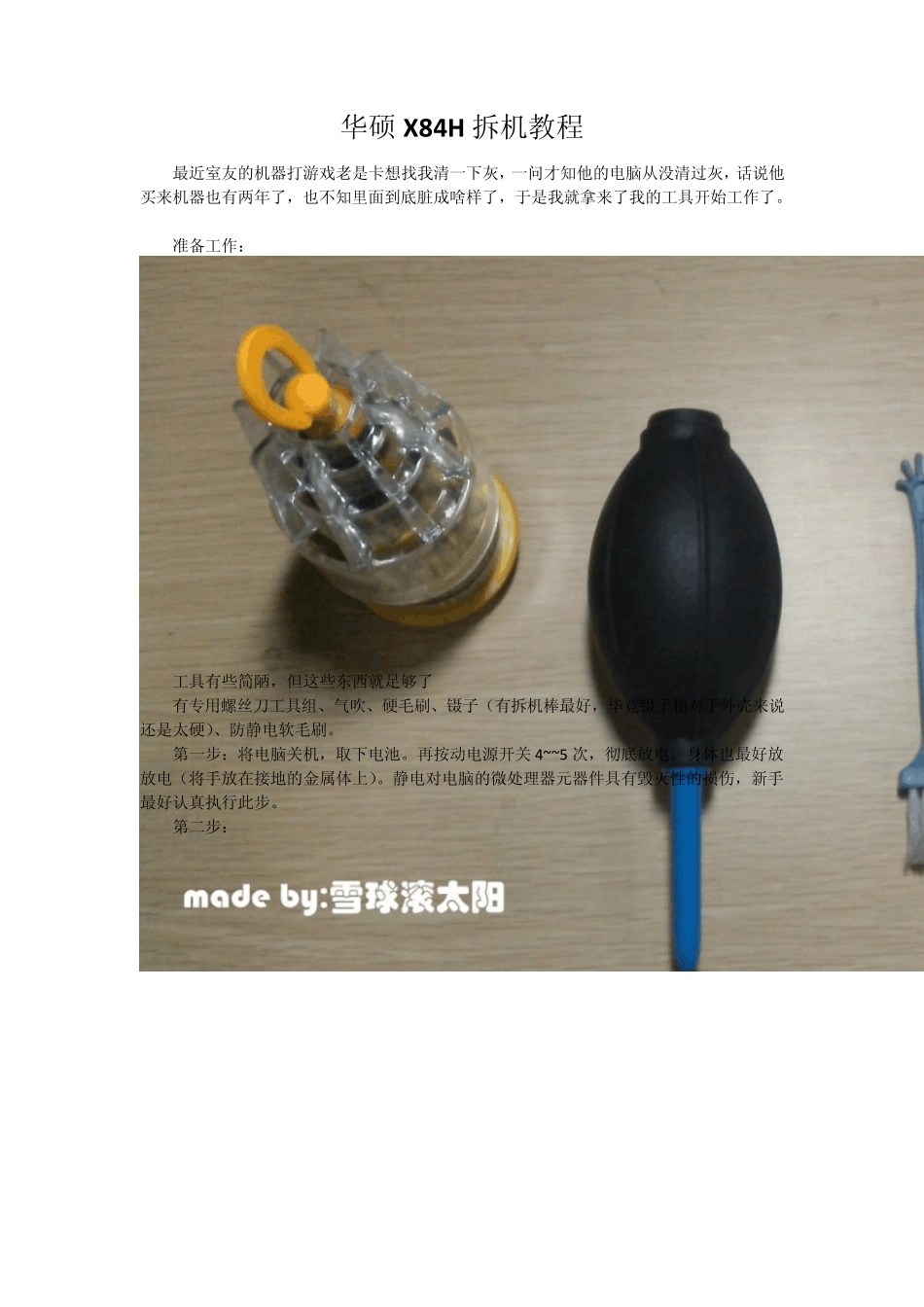华硕X84H 拆机教程 最近室友的机器打游戏老是卡想找我清一下灰,一问才知他的电脑从没清过灰,话说他买来机器也有两年了,也不知里面到底脏成啥样了,于是我就拿来了我的工具开始工作了。 准备工作: 工具有些简陋,但这些东西就足够了 有专用螺丝刀工具组、气吹、硬毛刷、镊子(有拆机棒最好,毕竟镊子相对于外壳来说还是太硬)、防静电软毛刷。 第一步:将电脑关机,取下电池。再按动电源开关 4~~5 次,彻底放电。身体也最好放放电(将手放在接地的金属体上)。静电对电脑的微处理器元器件具有毁灭性的损伤,新手最好认真执行此步。 第二步: 用螺丝刀卸下上图所示位置的螺丝(换内存条上面6 个螺丝可不缷),如果怕自己将螺丝的位置记混,可在一张白纸上画上螺丝的位置,将螺丝在对应位置放好。 卸下下面的小盖板。 第三步: 先卸下图示最左侧固定硬盘的螺丝,取下硬盘(图中已取下)。再卸下其余的螺丝,此时可取下无线网卡。如果是换内存条可只进行到此步。 第四步: 翻到c 面,将四个卡扣依次卸开,后可将键盘翘起(背后有排线,小心) 第五步: 卸下排线。 第六步: 卸下图示螺丝,可将光驱抽出,平时被光驱遮挡靠进 C 面的位置有两个螺丝,将其卸下。 第七步: 先在屏幕转轴处用镊子(由于没有拆机棒只能用它了)撬开一个口,沿缝隙撬开将整个c 面板拿下来。终于看到主板的庐山真面了 第八步: 拆下图示螺丝和排线就可以拆下主板了,拆的时候注意一个小细节:要把主板上的音频接口先和外壳分离。然后,主板就被你彻底征服,乖乖的离开了他的安乐窝,去“洗澡”喽。 在此不建议用硬毛刷来刷扇叶,用力过大有可能造成风扇轴承的损坏产生可恶的噪声,可用气吹多吹几次即可,也可先用软毛刷刷一下浮尘再吹。散热片处可用硬毛刷塞入来回抽动几次(呵呵我承认有点小邪恶),再用气吹吹几下。电路板用防静电软毛刷擦几下,再用气吹吹几下。好了清灰完成,按照步骤倒序装回,大功告成。